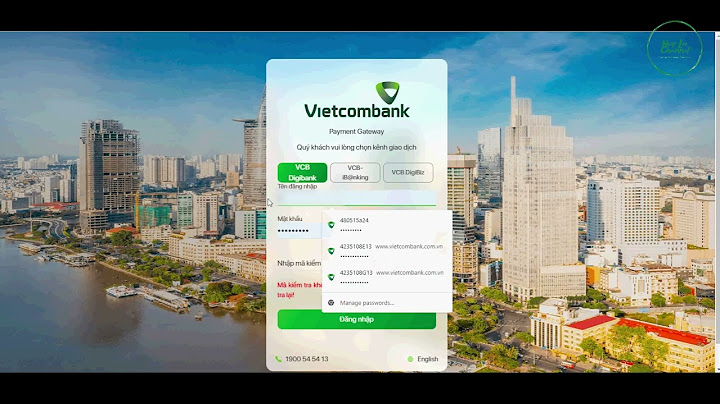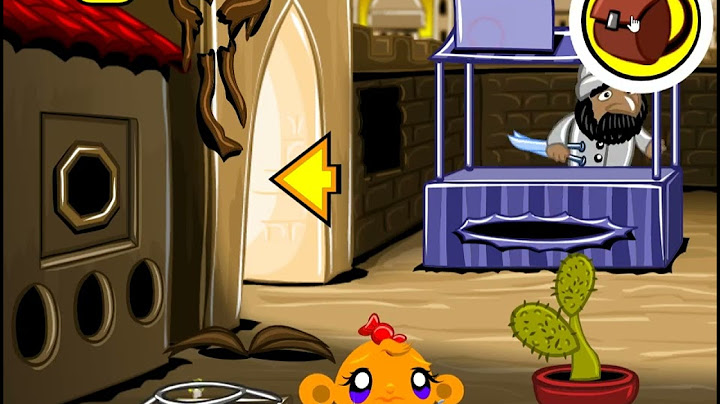Phần mềm SPSS là một phần mềm thống kê chuyên dụng sử dụng cho các thống kê xã hội học được sử dụng phổ biến. SPSS cung cấp khá đa dạng các phương pháp thống kê cho cả các kỹ thuật tham số (parameter) và phi tham số (non – parameter). Trong chương trình học thống kê kinh doanh tại Trường Đại học Phenikaa, SPSS được giới thiệu như một phần mềm thực hành cho các bài tập thống kê được học trên lớp. Sinh viên cũng được khuyến khích tự học các phần mềm thống kê khác nếu thấy cần thiết. Một số gợi ý các phần mềm có thể tự tìm hiểu:
Lưu ý : Mọi phần mềm chỉ là công cụ và sẽ trở lên dễ dàng hơn nếu sinh viên có đủ hiểu biết về thống kê. Việc lạm dụng các phần mềm mà không có nền tảng thống kê có thể cho ra những kết quả “rác rưởi”. Bởi vậy, việc nắm vững các kiến thức thống kê là rất quan trọng trong việc sử dụng chúng trong thực tế không phải là phần mềm. 2. Download và cài đặt phần mềm SPSS Phần mềm SPSS là phần mềm có bản quyền các bạn có thể sử dụng bản dùng thử được tải từ link: ibm/analytics/spss-trials Tại Viêt Nam bạn có thể sử dụng phần mềm SPSS từ một số nguồn trên internet với các bạn đã được crack. Ví dụ: Bạn có thể download phần mềm SPSS và các phần mềm thống kê khác trên trang: nghiencuudinhluong/?s=ph%E1%BA%A7n+m%E1%BB%81m+spss Phiên bản sử dụng được giới thiệu là phần mềm SPSS 20 một bản ít lỗi và chạy ổn định hơn các bản khác. Các bạn chỉ cần download về, giải nén và cài đặt dễ dàng (không cần key), bạn nào dùng Mac có thể cài bản cho Mac cũng dễ dàng tìm thấy trên trang nghiencuudinhluong của tôi. 3. Giao diện và các chức năng chính của SPSS Sau khi download và cài đặt thành công SPSS 20 về máy các bạn sẽ thấy cửa sổ của phầm mềm như thế này: Các cột trong SPSS biểu diễn các biến (variable) và các hàng/dòng biểu diễn các quan sát (observation) – Chúng ta sẽ tìm hiểu kỹ hơn về các thao tác này ở các phần sau.
Các chức năng chính và các thao tác nhập dữ liệu hay import dữ liệu từ excel sinh viên có thể xem trên clip của tôi cung cấp trên youtube từ nhiều năm trước theo các đường link dưới đây: Link giới thiệu và thực hiện một số thống kê mô tả cơ bản: youtube/watch? v=HoJ_C-8_JAM&t=351s Link mã hóa và tạo biến mới: youtube/watch?v=pPz6lqjnKXs (các bạn có thể xem thêm cả các clip của những người hướng dẫn khác nếu muốn. Lưu ý: Sử dụng tai nghe sẽ nghe rõ hơn vì giọng nói hơi nhỏ trong các clip này). 4. Thống kê mô tả với SPSS Các bạn có thể sử dụng SPSS để tính các thông kê mô tả với dữ liệu định tính (dữ liệu phân loại) hay dữ liệu định lượng (các biến bằng thang đo khoảng hoặc tỉ lệ). Dữ liệu thực hành: Dữ liệu thực hành là một nghiên cứu về e – learning tại đại học Bách khoa Hà Nội có trong file có tên data_thuc hanh 4. Thống kê tần số, tần suất, tính tứ phân vị Bước 1: Đọc dữ liệu từ excel Bạn chọn đường dẫn đến folder chứa file dữ liệu cần tìm Lưu ý: Trên toàn bộ đường dẫn đến folder chứa file dữ liệu phân tích không được sử dụng tiếng Việt có dấu, phần mềm SPSS không nhận biết được dữ liệu ở dạng tiếng Việt có dấu là các tên các folder chứa các file dữ liệu Sau khi nhấn enter cửa sổ chọn file sẽ xuất hiện và tìm đến folder chưa file dữ liệu cho phân tích. Trong phần file of types chọn “Excel...” như hình: Ví dụ: Mã hóa biến EFC1 thành 2 nhóm (bạn hoàn toàn có thể làm nhiều hơn hai nhóm hoặc bao nhiêu nhóm tùy thích với các biến có hiều giá trị) theo định nghĩa: Từ 1 đến 3 = nhóm kém hiệu quả Từ 3 đến 5 = nhóm có hiệu quả Trình tự thực hiện: Nhấn enter cửa sổ sẽ mở ra như hình Phần name đặt một tên mới cho biến sau mã hóa là ReEFC1 (đặt bất cứ tên nào cũng được nhưng không được sử dụng các ký tự đặc biệt hoặc trùng tên với các biến có sẵn trong file), sau đó nhấn vào nut “change” Tiếp tục nhấn vào nút “Old and new values” để định nghĩa hoán chuyển từ giá trị cũ sang giá trị mới. Cửa sổ hiện ra như sau: Thực hiện tiếp với nhóm còn lại từ 3 đến 5 là 2 Lưu ý: SPSS thực hiện chọn lệnh theo nguyên tắc lệnh nào trước được thực hiện trước nên thực tế giá trị 3 đã thuộc nhóm 1, nhóm 2 chỉ gồm những giá trị lớn hơn 3. Tiếp tục chọn continue Chọn “ok” Kết quả trên cửa sổ Data view có một biến mới là ReEFC1 như hình chỉ nhận 2 giá trị 1 và 2 Đến đây bạn có thể thực hiện các thống kê tần số/tần suất/tần suất phần % được. Bước 3: Tính toán các thống kê mô tả với biến định tính Nếu bạn muốn tính tứ phân vị (25, 50, 75) bạn tick vào ô “Quatiles” tiếp tục chọn continue Sau đó chọn ok sẽ thu được bảng các bảng tính toán ở file output như thế này Đọc các kết quả Ví dụ: Sex Frequency Percent Valid Percent Cumulative Percent Valid 1 91 44 44 44.2 114 55 55 100.Total 205 100 100. Bạn có thể xem các kết quả tứ phân vị ở bảng thứ nhất 4 Tính thống kê mô tả với các biến định lượng Ngoài các giá trị mặc định, các bạn có thể chọn các tham số thống kê khác Các tham số: Mean – trung bình Sum – Tổng Std. Deviation – độ lệch chuẩn Variance – phương sai Range – khoảng biến thiên Minimum – giá trị nhỏ nhất Maximum – giá trị lớn nhất SE. Mean – Sai số chuẩn (độ lệch chuẩn của các phương sai mẫu- SE) Giả sử để chế độ mặc định của phần mềm và chọn ok thì kết quả trên phần output sẽ như thế này Giải thích bảng kết quả Descriptive Statistics N Minimu m Maximu m Mean Std. Deviation EFC1 205 1 5 3 1. EFC2 205 1 5 3 1. EFC3 205 1 5 3 1. EFC4 205 1 5 3 1. Valid N (listwise) 205Từ các giá trị này các bạn có thể tính hệ số biến thiên, khoàng tin cậy 95%.... 4. Tương quan Kết quả Hệ số tương quan giữa hai biến này là 0. (các bạn sẽ được làm quen với hệ số tương quan hạng Spearman và Kendall tau sau. Trong bài chỉ giới thiệu hệ số tương quan Pearson – tương quan tuyến tính giữa hai biến định lượng) Mẹo nhỏ để kiểm tra dạng phân phối (xác định quy luật phân phối xác suất của một biến), có thể sử dụng đồ thị phân phối (histogram). |